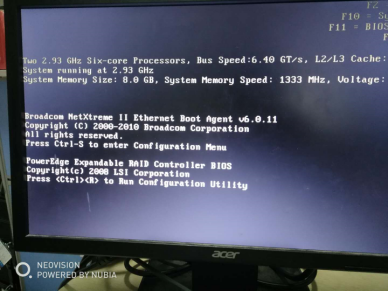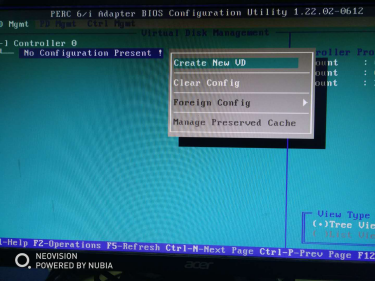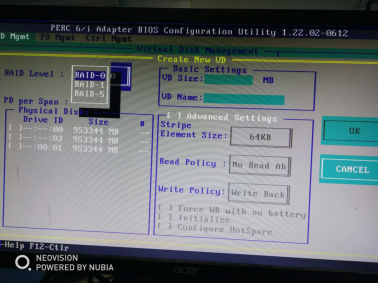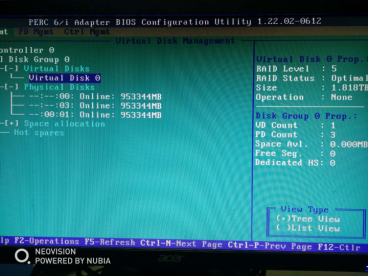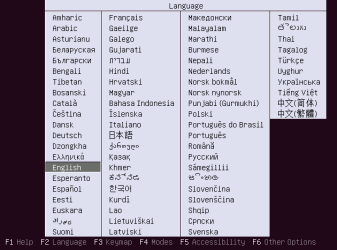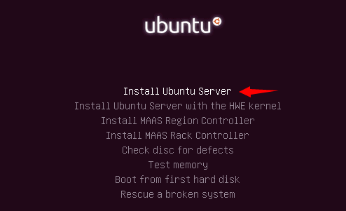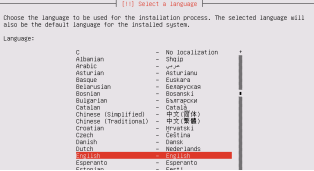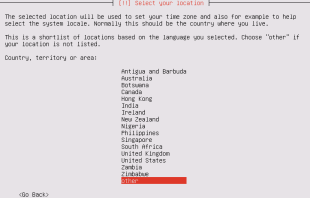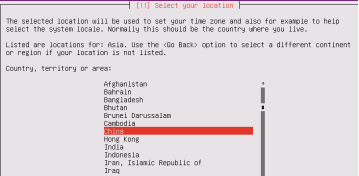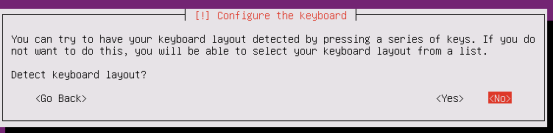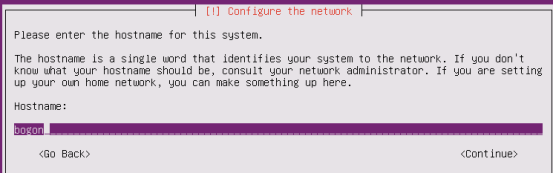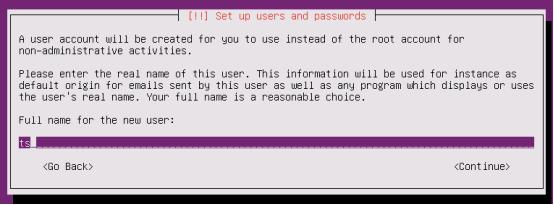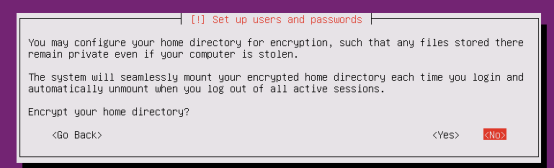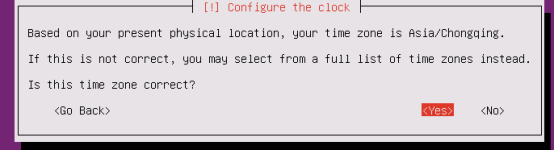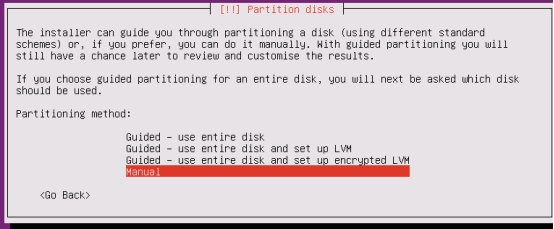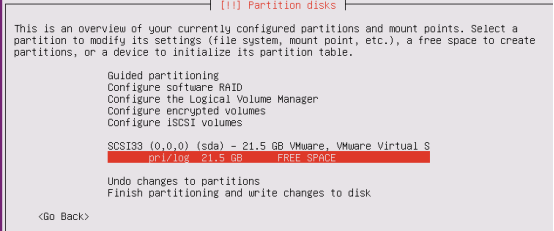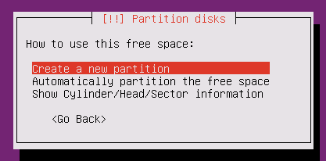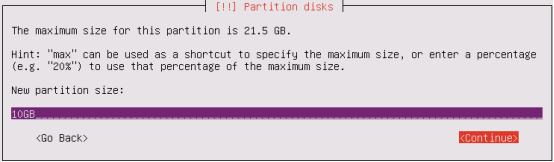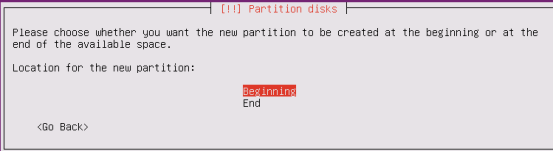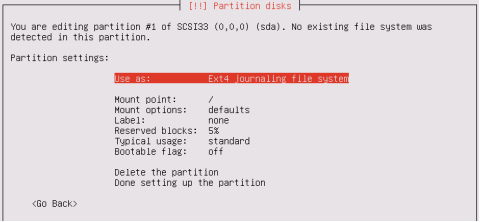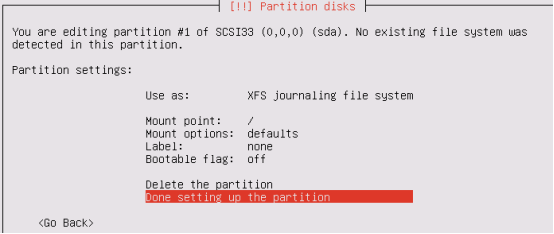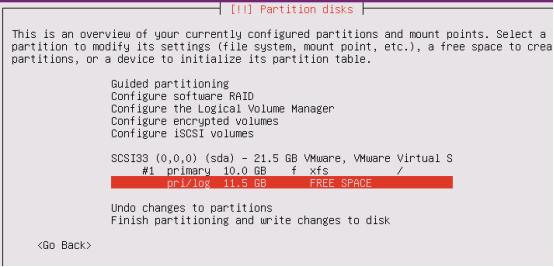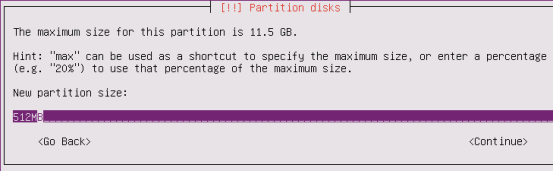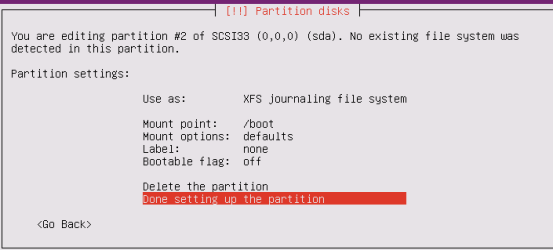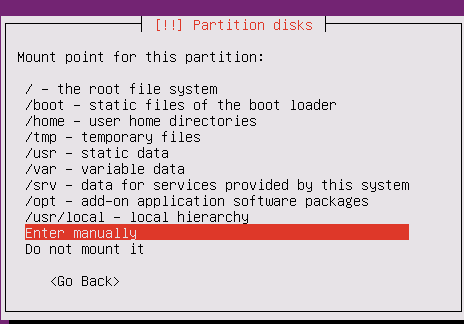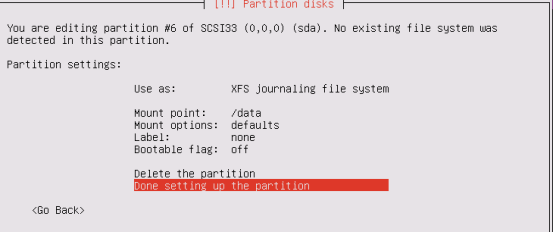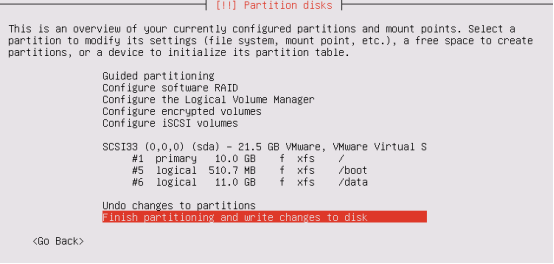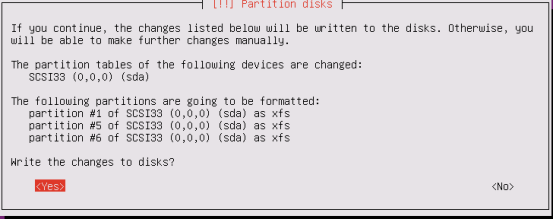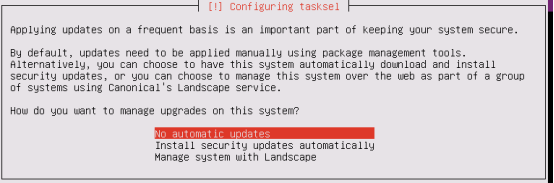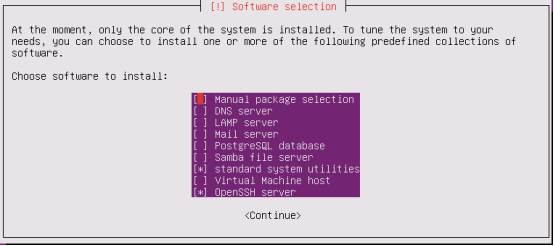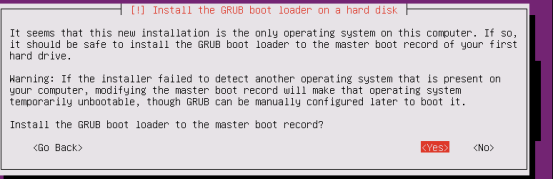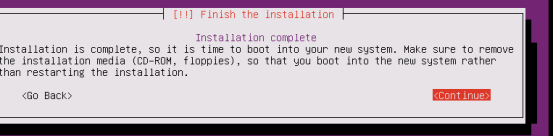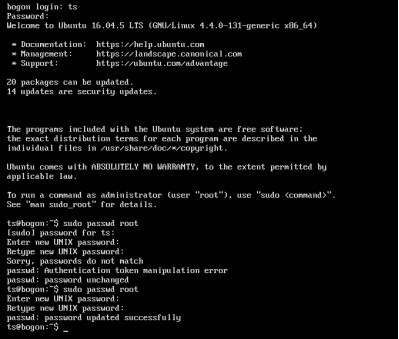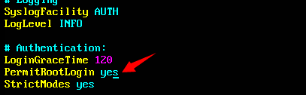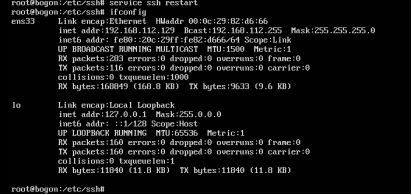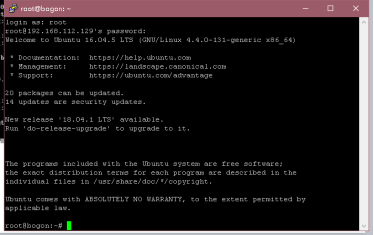ubuntu系統安裝
1.做RAID5,並安裝ubuntu16.04系統,分區/ 100G,/boot 512MB,data剩餘,全部使用XFS文件。
2.設置root可以直接遠程系統。
第一步做raid5,以dell服務器爲例:
在開機時出現以下畫面,按提示按Ctrl+R,
以下爲磁盤陣列配置界面,按F2進行操作,第一個爲創建新虛擬磁盤。
做raid5至少需要三個硬盤,
選擇raid5等級後,需要選擇硬盤,最後點擊ok。
以下爲配置好後的界面,可以查看到raid等級和容量大小等。重啓服務器進行安裝系統。
第二部分:
安裝ubuntu16.04系統,分區/ 100G,/boot 512MB,data剩餘,全部使用XFS文件。
第一步進入系統安裝界面,選擇語言
出現以下畫面,選第一項按回車鍵安裝系統引導。
選擇系統語言,默認是英文,點擊下一步。
選擇時區,按照以下步驟,選擇china。點擊確定
下一步爲配置鍵盤,默認選no即可。
以下爲配置主機名。使用默認即可,然後點擊回車。
回車之後需要新建用戶和設置密碼。
完成填寫新用戶和密碼後會提示是否加密家目錄。默認選no即可。點擊回車
以下是配置時鐘,默認即可。
進入到硬盤分區配置,選擇最後一項爲手動分區。
選擇手動分區後可以看到硬盤,如下選擇空閒的盤點擊回車。
回車之後詢問操作,選擇第一項“創建新的分區”。
之後會修改分區的大小,按照要求填寫即可。點擊回車下一步
選項分區的類型,第一個是主分區和邏輯分區。一般默認即可。
出現以下畫面也是默認選擇。回車下一步
下面可以進行分區的配置,點擊第一項可以修改文件系統類型。
進入第一項,將文件類型改爲XFS格式。第二項是修改掛載目錄。完成後選擇最後一項點擊確定。
之後安裝步驟返回到選擇硬盤對話框。可以看到剛纔新的分區。然後重複之前的步驟按要求創建分區即可。
以下是創建boot分區。
在創建/data分區時,因爲默認的掛載目錄沒有,可以手動修改目錄。如下點擊回車
之後可以手動修改目錄掛載點。
完成之後選中最後一項點擊回車。
完成所有分區後可以返回到硬盤界面查看到所有的分區。確認無誤後選擇最後一個點擊回車。
然後詢問是否確認修改硬盤。點擊yes。
默認點擊下一步。開始安裝
以下詢問使用何種方式升級系統。默認不要自動升級。然後下一步
以下是系統軟件包的選擇。默認必須選上ssh。其他沒有要求可以不裝。然後下一步
安裝完成後提示是否安裝grub引導。默認選擇yes即可。
最後安裝完成點擊回車,系統將自動重啓。
第三部分,配置ssh,使用root登錄。
首先使用新用戶登錄系統,因爲Ubuntu默認不能用root權限。登錄進系統後首先修改root密碼。命令:sudo passwd root。
修改爲root密碼,我們就可以使用root登錄,使用命令su,直接切換用戶。然後修改ssh文件。cd /etc/ssh進入到目錄,vi sshd_config編輯修改配置文件。
進去文件編輯,按i進行修改,找到permitrootlogin項將後面改爲yes即可,然後按esc退出編輯模式,按:wq保存退出,
完成修改ssh後,使用service ssh restart重啓ssh服務,以上就完成所有更改。使用ifconfig查看主機ip,進行遠程測試。
輸入主機ip使用默認端口,連接成功後使用root登錄。可以看到正常進入系統。